
【ゼロから設計】ミニマルなiPhoneにするオールインワンページのつくり方_設計図編
スマホを集中のためのパートナーだと思ったことはあるでしょうか。
ぼくはずっと、スマホこそが集中を妨げる敵だと思っていました。
無作為に増え続けるアプリ、ちょっと目にすればすぐに開いてしまうSNS、少し放置すれば「早くチェックして!」とばかりに目につく通知バッチ。
これって、まさに散らかった部屋そのものじゃないかって。
最近はスマホデトックスのため、SNSのアプリを削除したり、徹底的にアプリを最小限にしぼったりする人もいます。
でも、ちょいとそこまではできない。
意志薄弱なぼくは、部屋もミニマリストにはなれないし、スマホだってミニマリストにはなれない。
仏教の教えに「中道」というものがあります。
厳しすぎても、甘すぎてもよくなくて、その中間のちょうどいいところを行きなさいという教えです。
ぼくにはアプリ3つだけ残して後は削除なんてできないし、かといって荒れ放題もいや。「ちょうどいい」を実現したいんです。
スマホを気持ちをザワザワさせる存在から、集中のパートナーへ。
そう考えて、iPhoneのホーム画面を徹底的に整理しました。
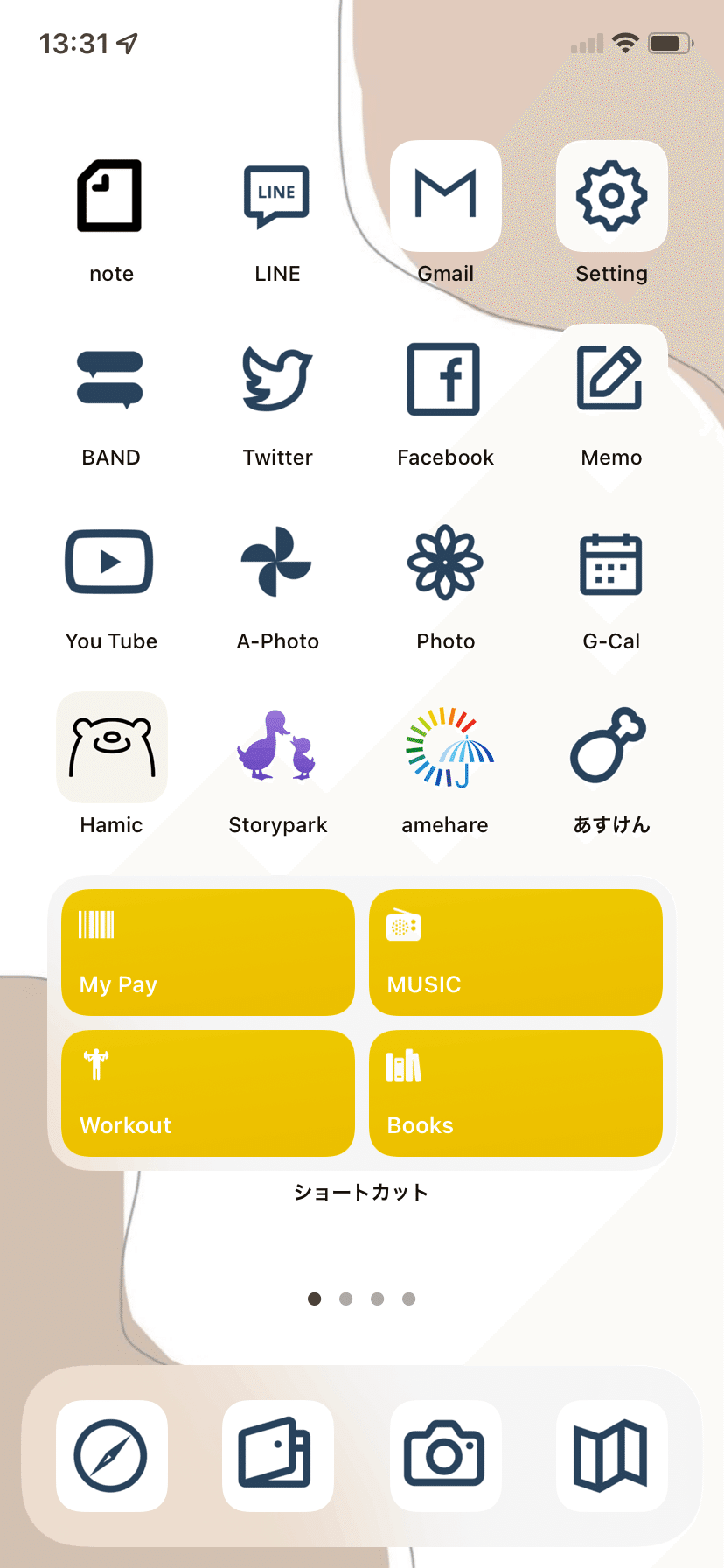
しっかり整理したおかげで、かなり理想通りのiPhoneを実現できました。
見た目がスッキリはもちろんですが、それ以上に必要な情報にスムーズにアクセスできて、通知にソワソワすることもなく、まさにパートナーとしてちょうどいいものに。
でも、この状態にするのに随分と色々調べなくてはなりませんでした。
そこで今日は、ミニマルなiPhoneにするオールインワンページのつくり方をゼロからご紹介します。
iPhoneのホーム画面を、ミニマルにカスタマイズしたい方はぜひ参考にしてください。
▶ いま、どんなホーム画面なのか全体像を公開
まずは、いまのiPhoneのホーム画面をご紹介します。
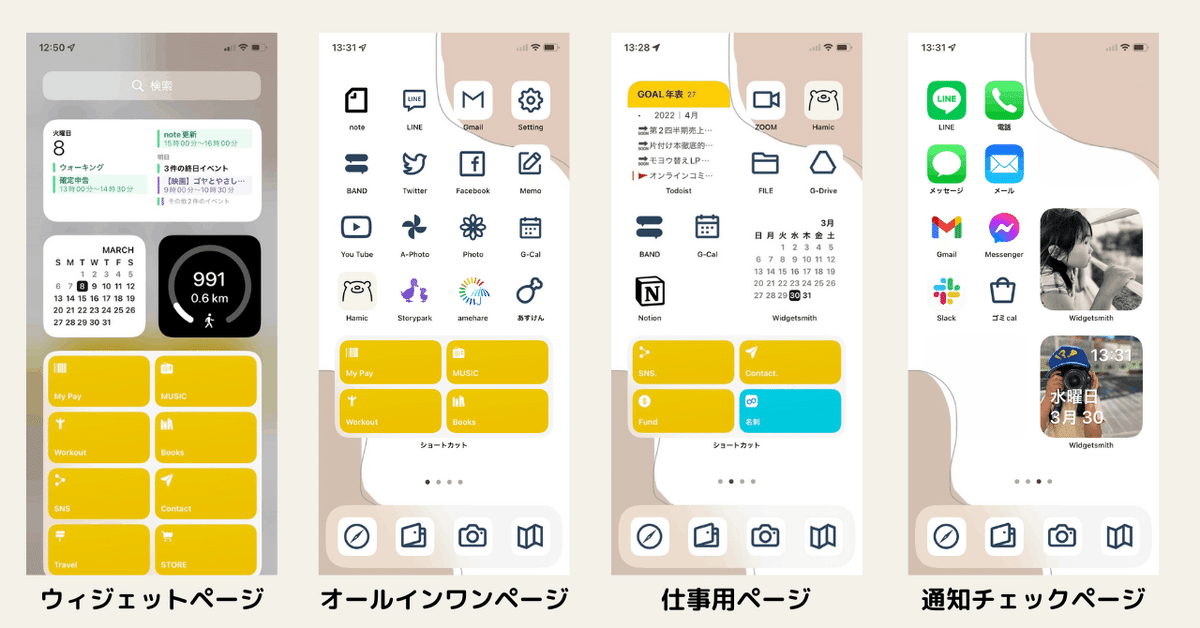
ホーム画面ごとに役割を決めて、「集中モード」(おやすみモードとかあるやつ)を使って表示させるページを切り替えています。
これ以外に、娘用のページも作っていて、そこには娘が遊べる用のアプリが入っています。
たとえば仕事中だったら、「仕事用ページ」「通知チェックページ」だけ開けるようにしていたり。
プライベート時は「オールインワンページ」「通知チェックページ」だけ開く。
読書時は「オールインワンページ」のみ開くようにする。など。
iPhoneの集中モードを使うと、こうした表示ページをワンタップで操作できます。他にも通知設定も合わせて設定できるので「読書モード中はメール通知をさせない」なんてこともできます。
でも、そこまで設定するのはちょいとマニアックなので今日は一覧の中の「オールインワンページ」のつくり方です。
名前の通り、このページだけ表示しておけば事足りてしまうという「超一軍アプリ」をまとめているのがこのページ。
では、このオールインワンページの構成を見てみます。
▶ ミニマルなホーム画面「オールインワンページ」
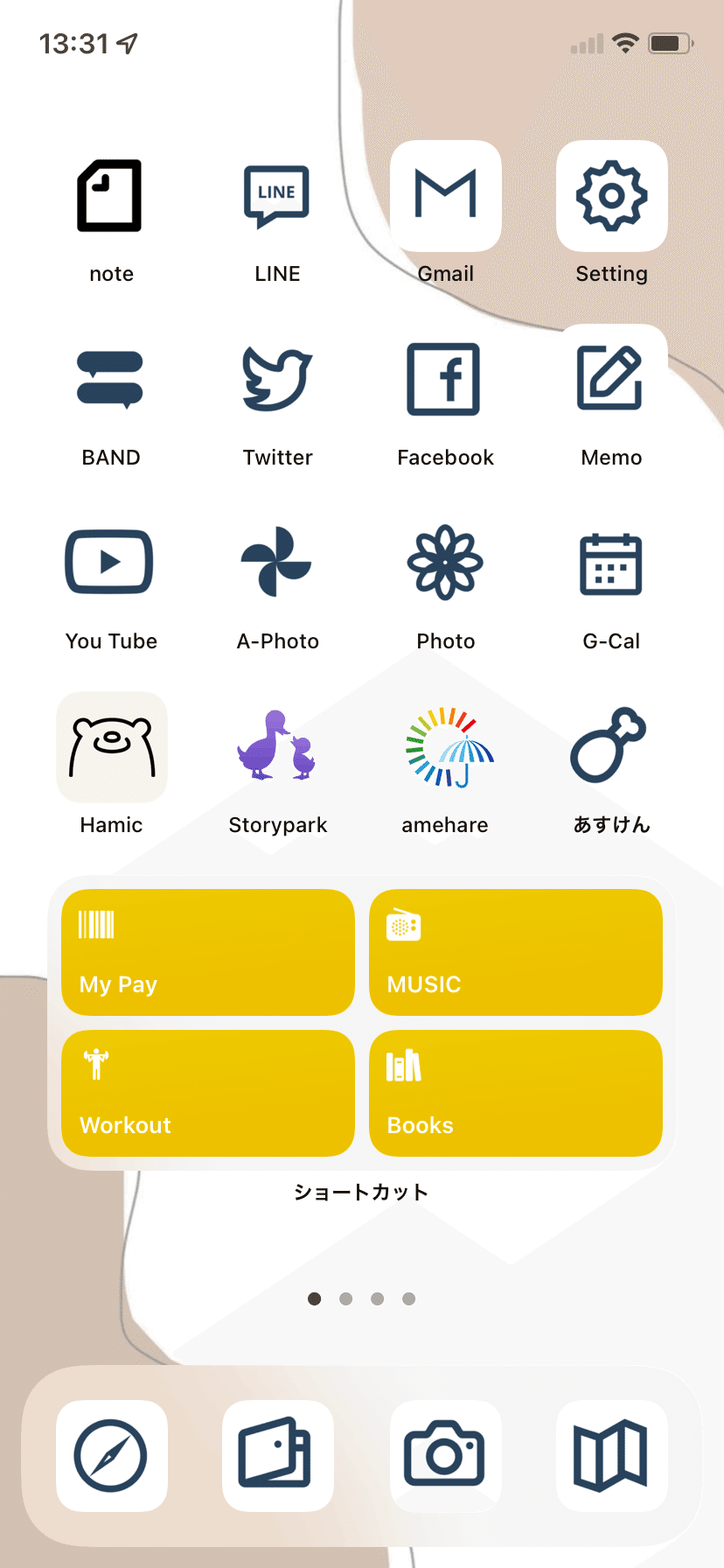
■ オールインワンページの構成
表示 :1軍アプリ16個
ショートカット:定番4カテゴリ
ドック:定番アプリ4個
画面には1軍アプリが16個。もちろんこれより少なくてもいいですが、これより多いとショートカットウィジェットが入らなくなる。なのでどうにかこうにか16個までに絞りたいところです。
次にショートカットウィジェットが4カテゴリ。
黄色い四角が4つ並んでいますが、それのことです。

たとえば「MUSIC」というショートカットをタップすると、Amazon musicやPodcastなどが表示されるようにしています。
これで、いちいちアプリを探さなくてもすぐにアクセスできるようになります。
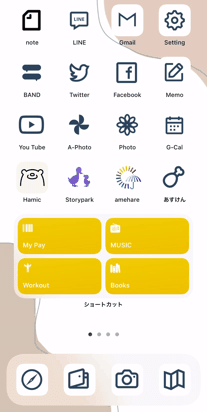
また、ショートカットウィジェットには4カテゴリ以外にも「最速でアクセスしたいもの」を入れています。
ぼくだったら、「noteの下書き」や「妻へのLINE」「天気予報」にダイレクトにアクセスできるようになっています。
このページがあれば、必要なアプリにすぐアクセスできます。
仕事用とか読書用とか分けなくても、充分に活用できると思います。
最後に一番下のドックには4つアプリが入ります。
これはどのホーム画面でも共通で表示される超ド定番アプリ。
では、いよいよつくり方に入っていきます。
▶ 簡単な設計図をつくると、作業が早い
【ホーム画面整理の手順】
① 設計図をつくる
② アプリの断捨離
③ ショートカット作成
④ 壁紙探し
⑤ アプリアイコンのショートカット化
このような手順で進めていきます。
ちょっと長くなりそうなので、今日は「① 設計図をつくる」まで。
*
ぼくがiPhoneのホーム画面を整えようと思ったとき迷ったのが「どんなホーム画面にしたらいいか、さっぱりイメージが沸かない」でした。
色々ネットで調べても、どういうのがいいか、なかなかしっくりきません。
そこでホーム画面を整える上で何を実現したいのかを書き出しました。
・ミニマルでスッキリした画面にしたい
・ポイントカードなどお財布携帯として使いやすくしたい
・プライベート用、仕事用などシーンによって使い分けたい
・通知バッチに惑わされたくない
・けどバッチが非表示だと、気が付かなそうで怖い
・予定やタスクの確認がすぐできるようにしたい
など、今の課題点と理想を書き出していきました。
それらを、
① ホーム画面を変えることで対応できること
② ショートカットを使って対応できること
③ アプリの機能を使って対応できること
に、何となくわけていきます。
このときに解決策がいまいちわからない課題は、軽くネットなどで調べてみます。ピンポイントで調べることで、解決策が見つけやすくなります。
次に、ホーム画面毎のイメージを書き留めておきます。
1> プライベート時に表示しておく画面
2> 仕事するときに使いやすい画面
3> 娘にスマホを渡すときに表示しておく画面
など。使うシーンに合わせて自由に決めましょう。
ここまでできたら、次はアプリ選びです。
■ オールインワンページの構成
表示 :1軍アプリ16個
ショートカット:定番4カテゴリ
ドック:定番アプリ4個
ぼくは上記のような構成にしましたが、ショートカットを使わないで全部1軍アプリに絞り込んでもいいと思います。
構成を作る前に、アプリの断捨離をして、それから構成を考えてもOKです。
このように、アプリの整理を始める前に、
【スマホ整理の設計図】
1 今の課題と、実現したい理想は何か?
2 何をするのに最適化させたいのか?
3 課題はどんな方法で解決させるのか?
4 各ホーム画面はどんなイメージか?
この4つを決めておくと、後の作業がものすごく楽になります。
行き当たりバッタリにアプリ整理をやり始めるのではなく、簡単な設計図をこのようにして作っておくのをおすすめします。
と、言うことで今回は設計図作成まででした。
次回以降で、具体的なショートカットのつくり方などをご紹介していきます!
ぜひ、快適なスマホライフにしていきましょう!
▶ お片付けBootCamp!14期生募集中!
お片付けBootCamp!は一人ではなかなか捗らない片付けを、仲間と共にゲーム感覚で進めるオンラインコミュニティ型お片付けサポートです。
今月は、「スマホの整理」もメンバーと一緒にやっていきたいなと考えています。お部屋整理と合わせて、スマホや書類も整理していきたいなと思っている方はぜひチェックしてみて下さい。
ーー✂ーー
👉 記事を書いてる三木智有ってどんな人?
👉 子育て家庭のためのお部屋のコーディネートに興味ある人はコチラ
👉 お部屋づくりのコツが知りたい方はこちらのマガジンをどうぞ
👉 人気の記事だけ読みたい、という方はこちら
最後まで読んで下さり、ありがとうございました! スキ・フォロー・シェアなどしてもらえたらとっても嬉しいです。 ぜひまた見に来てください!!
